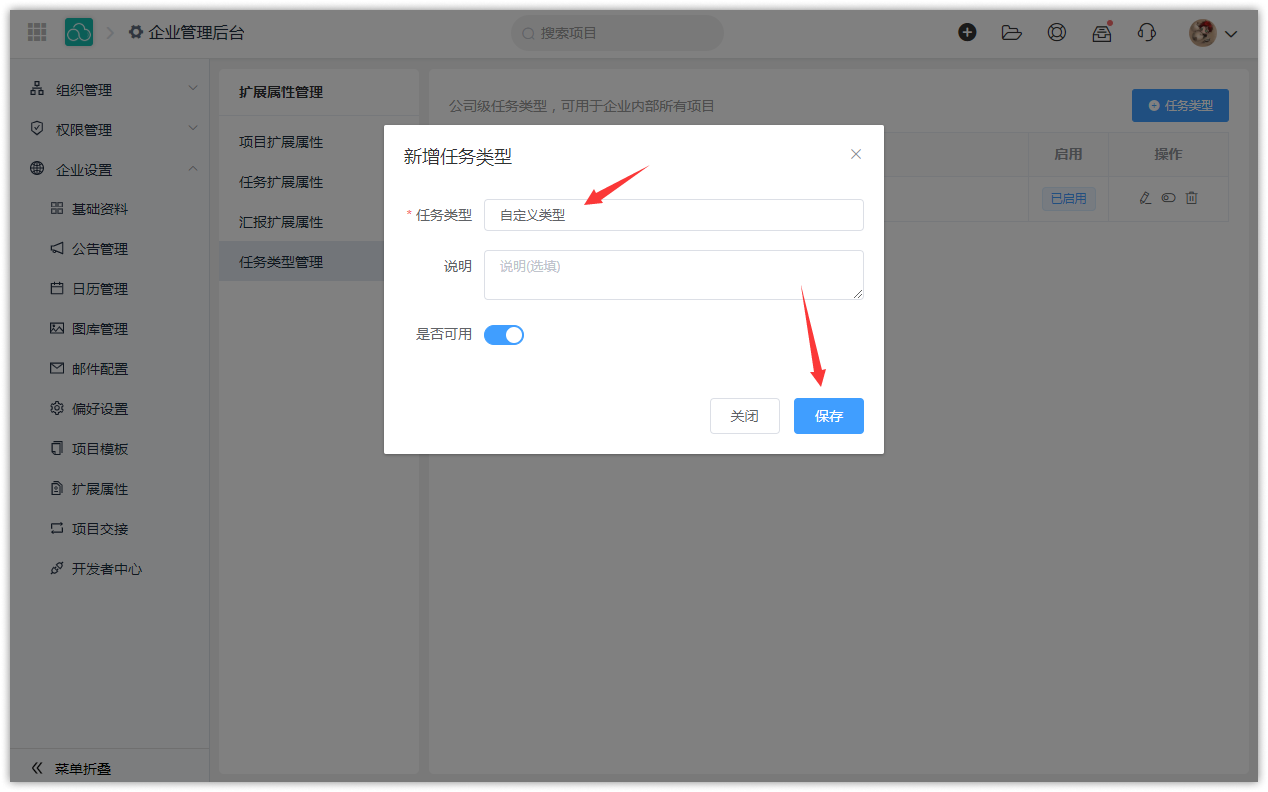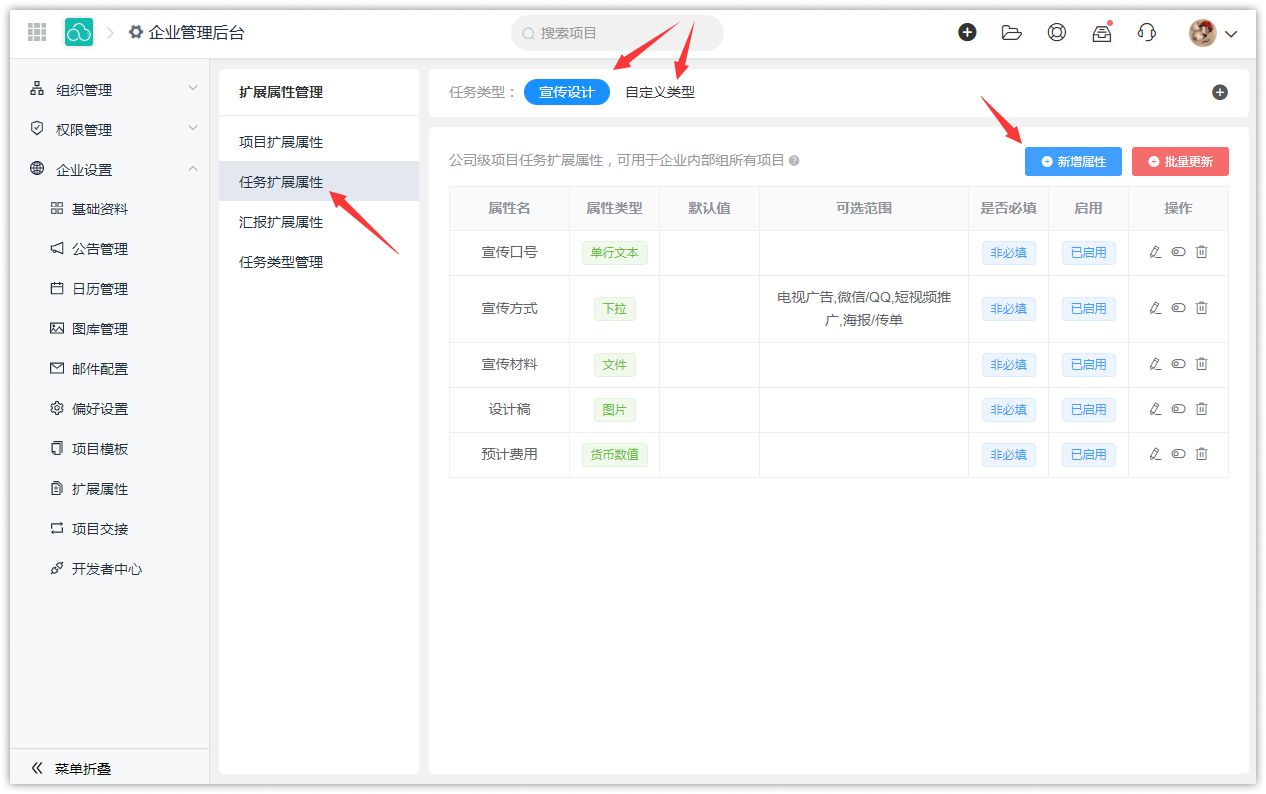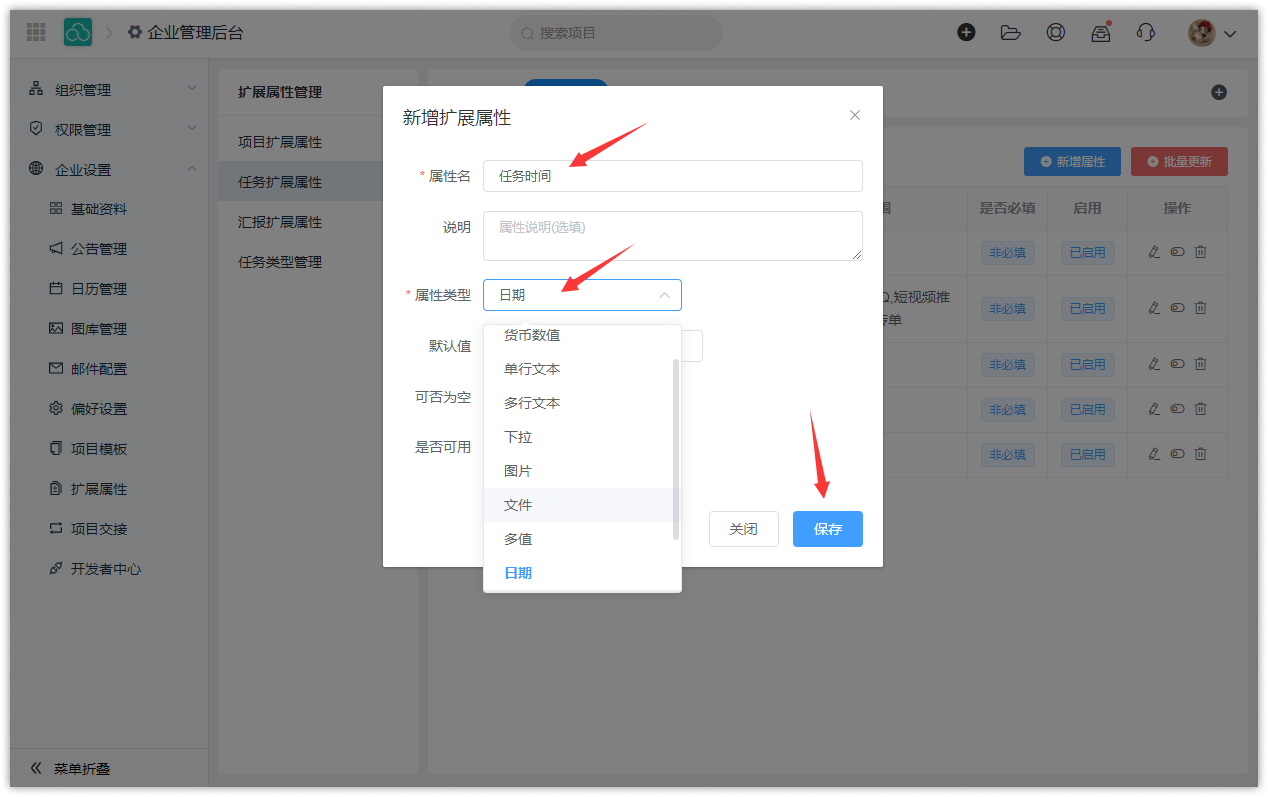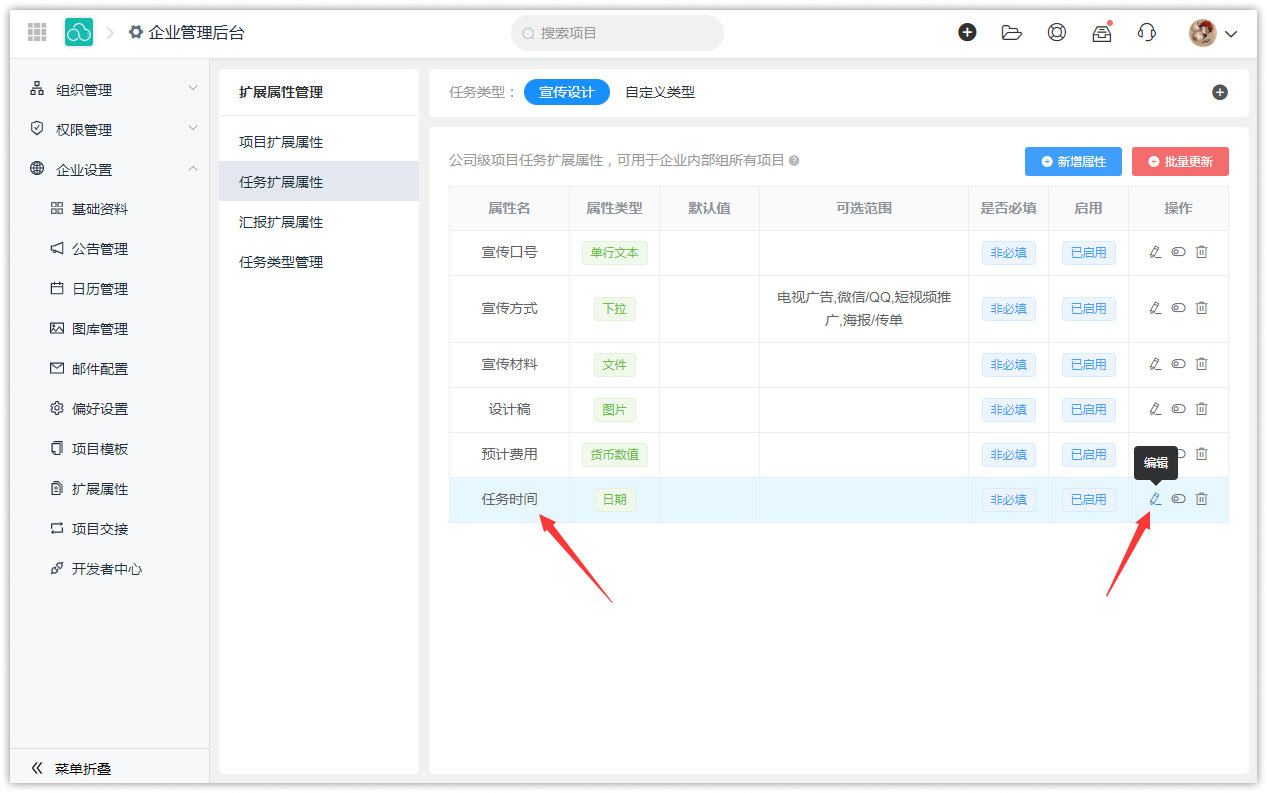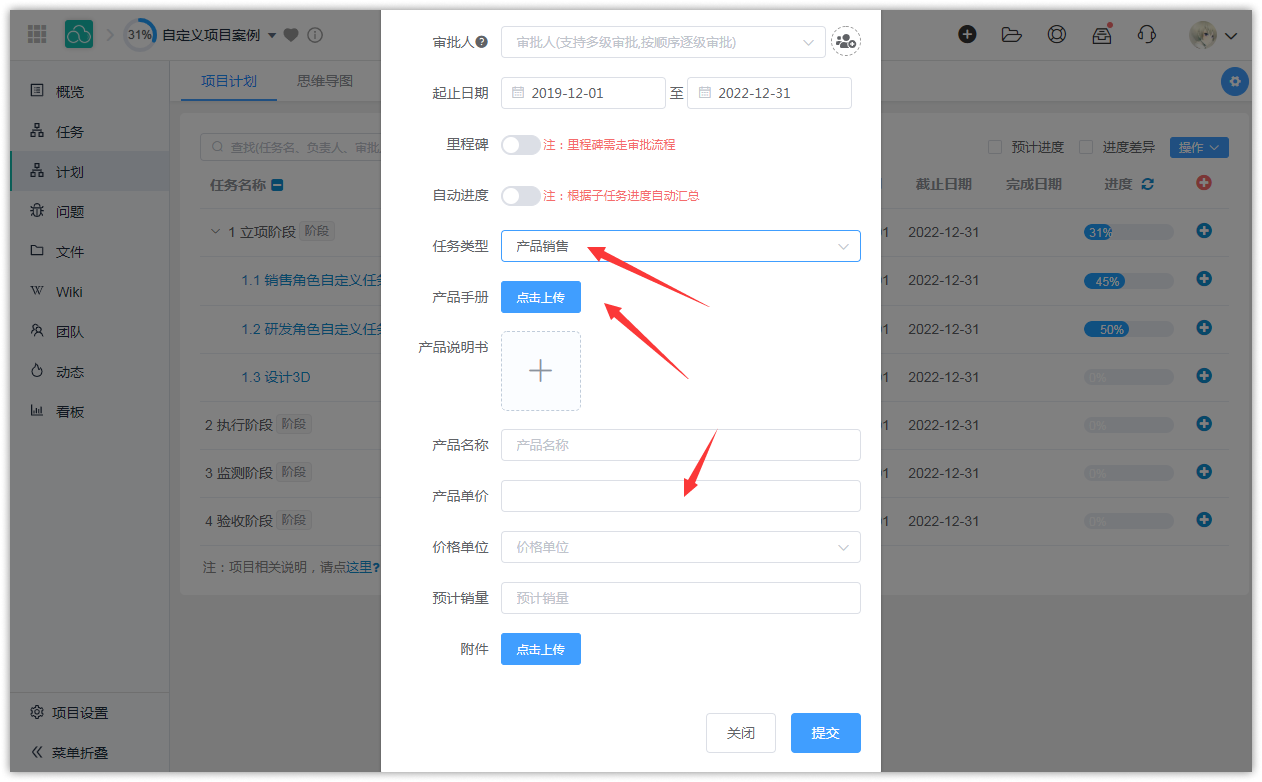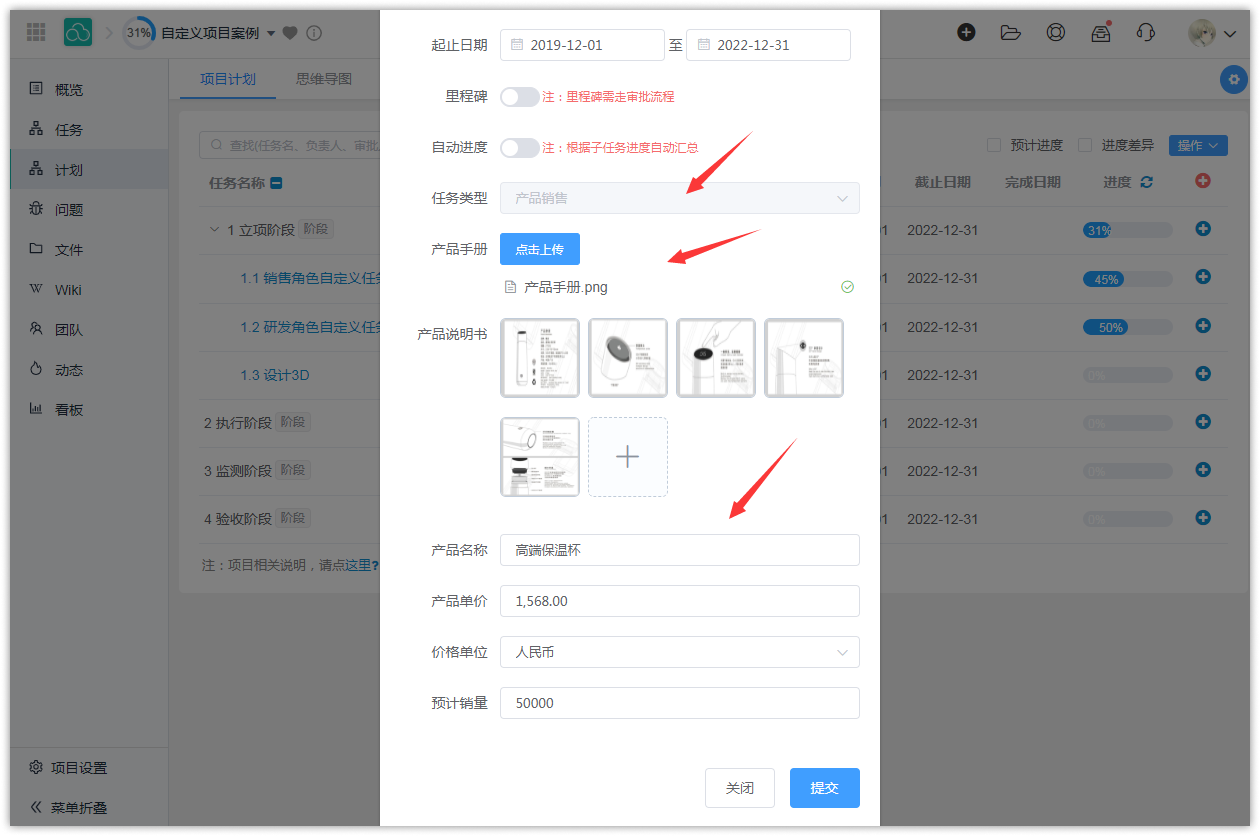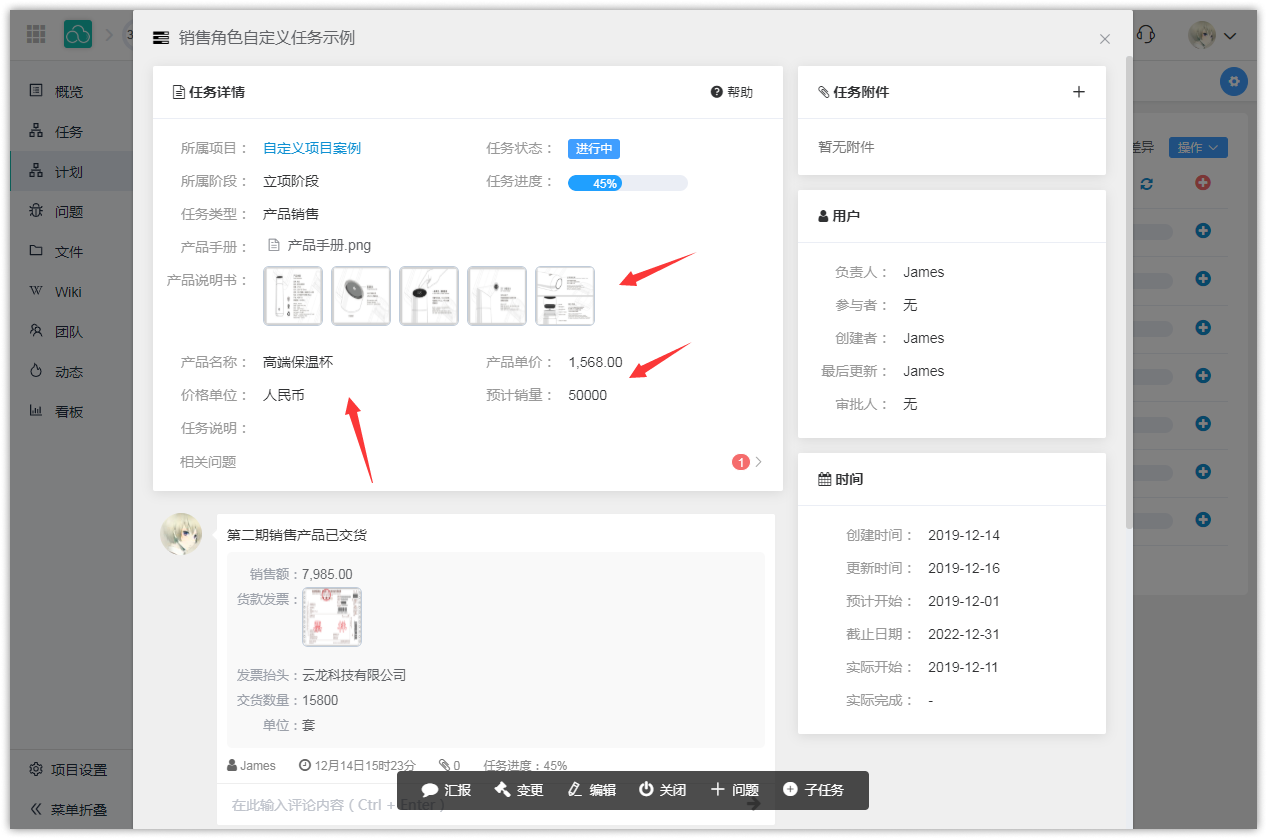4.1.2任务扩展属性
[!WARNING|style:flat|label:友情提示]
注:扩展属性功能需要取得【企业版】授权的会员才能使用。
1.公司级任务类型定义
任务扩展属性是按类型进行定义的,所以必须先定义任务类型。
通过【企业管理后台】>【公司设置】>【扩展属性】,切换到【任务类型管理】页签:
在右侧的面板中,点击【+任务类型】按钮:
填写任务类型、说明等信息后,点击【保存】按钮,任务类型创建好后,将会显示在类型列表中:
将鼠标选中列表中的类型,将显示【编辑】【启用/禁用】【删除】三个按钮,可以执行对应的操作。
2.公司级任务扩展属性定义
任务类型创建好后,在左侧导航菜单切换至【任务扩展属性】,顶部显示了所有的任务类型,选中任务类型,列表中显示当前选中类型的扩展属性:
点击【+新增属性】按钮,就可以给当前任务类型添加扩展属性:
按实际情况填写扩展属性的相关信息,点击【保存】按钮,保存成功的任务扩展属性,将显示在列表中,每个任务类型可创建多个扩展属性,如下所示:
选中列表中的扩展属性,在本条数据的尾部,将显示【编辑】【禁用/启用】【删除】三个按钮,可执行相应的操作。
3.项目级任务类型定义
进入项目,左侧的导航菜单,选择【项目设置】,切换至【扩展属性】>【任务类型管理】,所有的操作跟公司级任务类型一致,这里就不一一赘述:
4.项目级任务扩展属性定义
切换至【任务扩展属性】,在右侧的面板中,就可以进行扩展属性的操作,所有操作跟公司级扩展属性一致,这里也不一一赘述:
5.任务扩展属性使用
- 新建任务填写扩展属性
新建任务对话框中,选择任务类型:
选完任务类型后,将自动带出当前类型的扩展属性
- 编辑任务填写扩展属性
在编辑任务的对话框,可进行任务扩展属性编辑(注:任务类型保存完后,将不允许修改):
- 任务扩展属性查看
点击进入任务详情,可查看到任务扩展属性: